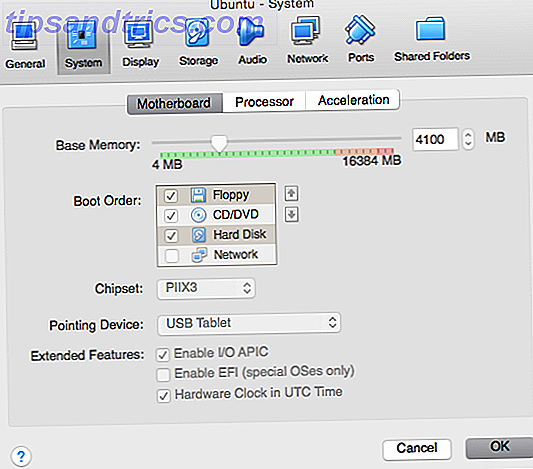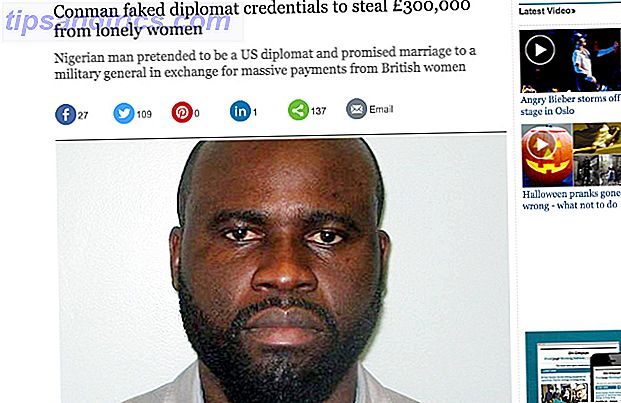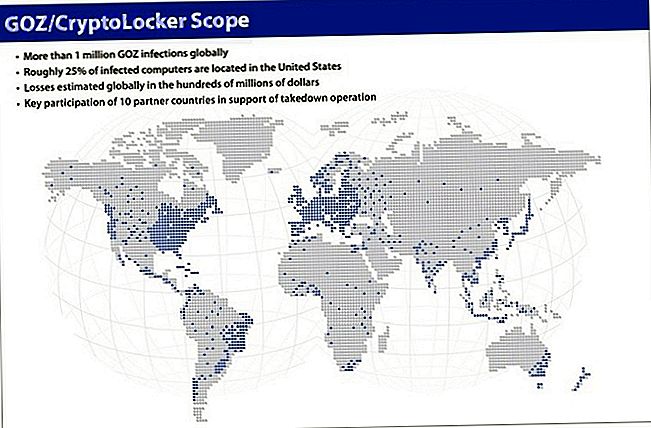Google Mail ist wie immer gut, aber könnte Inbox by Gmail die bessere Wahl für Sie sein?
Posteingang von Google Mail ist der neueste Ansatz von Google für die Organisation und Verwaltung von E-Mails. Es ist etwas gewöhnungsbedürftig, aber wenn es in der Lage ist, Ihnen einen einfacheren E-Mail-Workflow zu geben. 6 Einfache Tricks zum Reduzieren von E-Mail-Stress 6 Einfache Tricks zum Reduzieren von E-Mail-Stress Der Umgang mit E-Mails ist der beste Teil meines Tages. Sagte bisher niemand. Sie benötigen alle Tipps, die Sie zum Verwalten Ihres E-Mail-Posteingangs erhalten können? Wir können Ihnen helfen! Lesen Sie mehr, es lohnt sich zu übernehmen. Und jetzt brauchen Sie nicht einmal eine Einladung, Posteingang zu verwenden!
TIL können Sie in @inboxbygmail durch Drücken von M stummschalten.
- Josh Todd (@JoshTodd) 6. April 2016
Damit Sie entscheiden können, ob Sie vollständig auf den Posteingang wechseln sollen, zeigen wir Ihnen einige Möglichkeiten, wie Sie E-Mails besser für sich nutzen können. Aber zuerst, zeigen wir Ihnen, wo alles in der Benutzeroberfläche von Inbox ist.
Wo sind die Posteingangsoptionen?
Sie finden alle Optionen und Einstellungen von Inbox an einem von fünf Orten:
- Die Symbolleiste, die angezeigt wird, wenn Sie den Mauszeiger über eine Nachricht bewegen - Hier finden Sie die Optionen, um eine E-Mail anzuhängen, sie zu dösen, als erledigt zu markieren (oder in den Posteingang zu verschieben)

- Das Einblendmenü, das angezeigt wird, wenn Sie auf das Symbol Verschieben nach ... (drei Punkte vertikal angeordnet) in der oben gezeigten Symbolleiste klicken
- Das symbolgesteuerte Menü, das sich hinter der Schaltfläche "Erstellen" befindet - Sie können das Menü anzeigen, wenn Sie mit dem Mauszeiger über das große rote Pluszeichen (+) unten rechts im Posteingang fahren
- Dialogfeld "Einstellungen" des Posteingangs - Klicken Sie auf das Hamburger-Symbol oben links im Posteingang und klicken Sie in der Ausklapp-Seitenleiste auf Einstellungen

- Individuelle Bundle-Einstellungen - Um den Einstellungsdialog für ein Bundle zu öffnen, bewegen Sie den Mauszeiger auf seinen Link in der Seitenleiste und klicken Sie auf das Zahnradsymbol, das daneben angezeigt wird.

Sehen wir uns jetzt an, wie Sie mit dem Posteingang sowohl Zeit als auch Aufwand für den Benutzer sparen.
1. Verwandelt Ihre E-Mails in Aufgaben
Mit Google Mail können Sie E-Mails als Aufgaben an Ihre Aufgabenliste senden. Sofortige Möglichkeiten, Ihre E-Mails zu Aufgaben zu machen Sofortige Möglichkeiten, Ihre E-Mails zu Aufgaben zu machen Sie können nicht verhindern, dass E-Mails in Ihrem Posteingang landen, aber Sie können sie zu Aufgaben machen, um sie besser zu verwalten. Hier sind einige Tipps, um aus E-Mails Aufgaben zu machen. Weitere App lesen, aber mit Posteingang ist Ihre E-Mail Ihre Aufgabenliste. Inbox behandelt es so, weil es versteht, dass die meisten E-Mails eine Aktion erfordern.
Mit Inbox können Sie E-Mails als "erledigt" anstatt als "gelesen" oder "archiviert" markieren. Das mag eine einfache Änderung des Wortlauts sein, aber das E-Mail-Management verändert sich.
Ich liebe Posteingang von Google Mail. E-Mails "umsetzbar" zu machen, machte die Erfahrung für einen To-Do-List-Junkie wie mich erstaunlich - Mark "Done" #InboxbyGmail
- Ashley Mitchell (@amitchellidea) 29. Oktober 2014
E-Mails, die Sie als erledigt markieren, werden Ihnen nicht im Weg stehen. Das ist vergleichbar mit der Überprüfung von Aufgaben in Ihrer To-Do-Liste und entspricht der Archivierung in Gmail. Sie können wichtige E-Mails auch an den Anfang Ihres Posteingangs pinnen, um schnell darauf zugreifen zu können.
2. Sortiert E-Mail-Recht für Sie
Inbox kümmert sich um die Sortierung Ihrer E-Mails und macht einen ziemlich guten Job. Es platziert ähnliche E-Mails in Gruppen namens Bundles.
Wenn Sie den Posteingang zum ersten Mal einrichten, erhalten Sie eine Aufforderung, den Typ der E-Mails auszuwählen, die in einem separaten Paket gruppiert werden sollen. Trips, Promos, Updates, Foren und Finanzen sind einige der Bundle-Typen, aus denen Sie auswählen können.

Verwenden Sie den Link Neue Seite erstellen, wenn Sie ein benutzerdefiniertes Bundle erstellen möchten. Sie können jederzeit Ihre Paketeinstellungen über die Posteingangseinstellungen anpassen.
3. Highlights Nur die Daten, die Sie brauchen
Von den Flugzeiten über Informationen zu Mietwagen bis hin zu Bestellbestätigungen - Posteingang ist mit den Daten vertraut, nach denen Sie normalerweise in Ihrem Posteingang suchen. Aus diesem Grund werden wichtige Daten in scanbaren Karten zur leichteren Identifizierung immer hervorgehoben.

Mit Inbox können Sie außerdem leicht erkennen, ob eine E-Mail Anhänge, Fotos, eingebettete Bilder, Links zu Videos usw. enthält, indem Sie deren Miniaturansichten in Ihrem Posteingang sichtbar machen.

Wenn Sie beim Erstellen einer Erinnerung im Posteingang einen Link, eine Telefonnummer oder eine E-Mail-Adresse angeben, werden mit der Assistentenfunktion zusätzliche Informationen angezeigt, die Sie möglicherweise benötigen. Wir teilen diesen Tweet als Beispiel:
Ein weiterer Gewinn für @inboxbygmail. Ich habe diese Erinnerung vor einem Monat für mich selbst eingestellt, und Inbox weiß, wann meine Apotheke öffnet! pic.twitter.com/pUMliylPnc
- Danger Manley (@DangerManley) 30. März 2016
Sie werden es zu schätzen wissen, dass der Posteingang intelligent genug ist, um keine sensiblen Daten wie Lizenzschlüssel in Karten anzuzeigen .
4. Beschleunigt E-Mail-Antworten
Für jede derzeit geöffnete E-Mail-Adresse listet Inbox drei Textauszüge unter der Nachricht auf. Dies sind Antworten, die von Inbox erstellt wurden, um Ihnen etwas Zeit zu sparen. Klicken Sie auf eines der Snippets, und ein neuer Entwurf wird mit dem Snippet angezeigt, das im Text der Antwort-E-Mail eingefügt wurde. Sie können die E-Mail überprüfen und bearbeiten, bevor Sie auf Senden klicken .

Inbox merkt sich die Änderungen, die Sie vornehmen und lernt von ihnen, indem Sie mit jeder Iteration bessere Antwortoptionen erstellen. Es funktioniert auch zu komplexeren Sätzen, während Sie weiterhin die Smart Reply- Funktion verwenden. Intelligente Antworten sind im Internet und auf Mobilgeräten verfügbar.
Die @inboxbygmail Auto-Antworten sind gruselig genau. AI macht beeindruckende Fortschritte. Und mir Zeit sparen. :-)
- Bart Verkoeijen (@bgever) 8. April 2016
5. Beschleunigt Suchvorgänge
Das Problem mit E-Mail-Suchen 5 Erweiterte Google Mail-Suchoperatoren, die Sie kennen sollten 5 Erweiterte Google Mail-Suchoperatoren, die Sie kennen sollten Gmail ist ein genialer Webmail-Client mit vielen tollen Funktionen. Als Google-Dienst ist eine der Stärken offenbar die Suche. Und genau so hat Google E-Mail revolutioniert. In Google Mail haben Sie nicht wirklich ... Lesen Sie mehr, dass Sie immer noch durch die Ergebnisse suchen müssen, um wichtige Informationen zu finden. Inbox weiß, dass dies zeitaufwendig sein kann und tut sein Bestes, um die richtigen Informationen an die Spitze zu bringen. Dann zeigt es Ihnen andere relevante Ergebnisse in zwei Gruppen: Top-Ergebnisse und Alle Ergebnisse .
Als ich im Posteingang nach der Flugzeit suchte, zeigte es mir die relevanteste Karte, die zu meiner Anfrage passte - eine Karte, die die Flugnummer sowie das Abfahrtsdatum und die Zeit für den frühesten ankommenden Flug hervorhob. Praktisch!

6. fungiert als Ihr Reiseassistent
Reisepläne verfolgen Stress Free Travel: Wie man Fehler verhindert und Angst Stress minimieren Free Travel: Wie man Fehler verhindert und Angst minimieren Wäre es nicht nett, wenn Reisen eine glückselige Angelegenheit sein könnte? Mit einer gesunden Portion Technologie und ein paar Feinabstimmungen in der Reiseplanung können Sie alle Angstzustände verbannen. Read More war noch nie so glatt. Inbox verfügt über ein dediziertes Bundle, das so genannte Reisebündel, das alle E-Mails zu Ihren Reisen an einem Ort sammelt . Klicken Sie auf Reisen in der Seitenleiste, um Reisebündel für bevorstehende Reisen sowie abgeschlossene Reisen anzuzeigen. Klicken Sie auf eines von ihnen und es gibt alle richtigen Daten, die Sie brauchen!
Ich reise bald! Wer möchte sich treffen? Gib mir Bescheid ??
PS lieben, wie @inboxbygmail automatisch Reiserouten pic.twitter.com/83NEVqCCUW erstellt
- Antal János Monori (@anthonymonori) 7. April 2016
Sie können Reisezusammenfassungen mit Familie und Freunden sogar leicht teilen . Alles, was Sie tun müssen, ist ein Reisebündel zu öffnen, klicken Sie auf das Symbol Reise teilen (nach rechts zeigender Pfeil), geben Sie die E-Mail-Adresse des Empfängers ein und drücken Sie Senden . Inbox fügt der E-Mail die Reisesumme hinzu, wenn Sie auf Reise teilen klicken.

7. Fordert Sie auf, Erinnerungen zu erstellen
Wenn Sie eine E-Mail erhalten, die Inbox als eine Aufgabe identifiziert, schlägt sie vor, eine Erinnerung hinzuzufügen. Sie können den Vorschlag annehmen, indem Sie auf ERINNERUNG HINZUFÜGEN klicken . Auf diese Weise müssen Sie keine E-Mails verfolgen, die eine Aktion erfordern. Sie müssen lediglich die Erinnerungsvorschläge von Inbox akzeptieren und mit Ihrer Arbeit fortfahren, bis der Posteingang Sie erneut auffordert, Maßnahmen zu ergreifen.

Erinnerungen, die Sie im Posteingang erstellen und an eine bestimmte Zeit und einen bestimmten Ort binden, werden in Google Now als Karten angezeigt. Wenn Sie eine Erinnerung in Google Now oder in Google Notizen hinzufügen, wird sie im Posteingang angezeigt . Sie finden es unter Erinnerungen in der Seitenleiste.

8. Hält E-Mails außer Sichtweite, bis Sie sie brauchen
E-Mails, die du gerade nicht brauchst, sind oft eine Ablenkung, weil du sie umgehen musst, um zu denen zu gelangen, die du brauchst. Um dieses Problem zu beheben, können Sie in Inbox auch E-Mails für einen späteren Zeitpunkt speichern.
Beim Schlummern einer E-Mail wird diese vorübergehend ausgeblendet und in Ihren Posteingang verschoben, wenn Sie dazu bereit sind. Wenn Sie es immer noch nicht sind, können Sie Snooze noch einmal drücken .
Sie können aus den Schlummerzeiten wie Nächste Woche, Eines Tages und Dieses Wochenende auswählen oder ein benutzerdefiniertes Datum, Uhrzeit und Ort für das Schlummern hinzufügen.

9. Sie können die Häufigkeit von Promo und Update-E-Mails steuern
Es ist ärgerlich, wenn Werbe-E-Mails oder E-Mails im Laufe des Tages in Ihren Posteingang gelangen. Mit Inbox können Sie jedoch festlegen, dass die Pakete "Promo" und "Update" nur einmal pro Tag oder sogar einmal pro Woche in Ihrem Posteingang angezeigt werden . Der Haken ist, dass Sie die Uhrzeit, zu der die Pakete in Ihrem Posteingang angezeigt werden, nicht ändern können. Der Standard ist 7 Uhr morgens und du wirst damit leben müssen, zumindest jetzt.
Um die Häufigkeit für Werbe-E-Mails festzulegen, öffnen Sie den Dialog Einstellungen für das Promo-Paket. Wählen Sie dort unter Paket anzeigen das Optionsfeld neben Einmal pro Tag oder Einmal pro Woche aus, und schließen Sie das Dialogfeld. Wiederholen Sie diesen Vorgang für das Updates-Paket.

Wenn Sie im Bundle-Einstellungsdialog die Bundle-Nachrichten im Posteingang auf Aus gestellt haben, erhalten Sie die E-Mail-Frequenzoption nicht, aber Sie erhalten eine, um Nachrichten automatisch als erledigt zu markieren, wenn sie ankommen.
Hinweis: Promo-E-Mails enthalten Angebote, Angebote usw. und Update-E-Mails enthalten Benachrichtigungs-E-Mails wie Bestätigungen und Benachrichtigungen.
10. lernt, was Sie brauchen
Posteingang verwendet intelligentes Scannen, um Ihre E-Mails zu sortieren, wichtige Informationen hervorzuheben und Vorschläge für Erinnerungen, Antworten und Suchanfragen bereitzustellen. Das Tolle daran: Je mehr Sie mit Inbox arbeiten, desto besser erhalten Sie relevante Vorschläge . Dies spart Ihnen sicher viel Schreib- und Korrekturaufwand, wenn Sie Posteingang weiterhin verwenden.
Außerdem müssen Sie keine spezielle Syntax für die Interaktion mit Inbox lernen oder sich daran erinnern, da die natürliche Sprache problemlos erkannt wird.
Posteingang von Google Mail verwendet jetzt die Erkennung natürlicher Sprache, um Erinnerungen an das Hinzufügen von http://t.co/Ai7xayyUU pic.twitter.com/UACcl7ufng zu empfehlen
- Ali Güçlü? (@aliguclu) 21. Juni 2015
Posteingang ist großartig, aber ...
Der schnelle und einfache Datenzugriff, den Inbox bietet, wird durch den eingebauten Datenscan-Mechanismus ermöglicht. Das bedeutet, dass Inbox Ihre Nachrichten durchsucht, um die für Sie relevantesten Informationen aufzurufen. Gruselig? Es ist sicher, es sei denn, der Mangel an Privatsphäre Warum haben Amerikaner auf Privatsphäre aufgegeben? Warum haben Amerikaner die Privatsphäre aufgegeben? Eine kürzlich von der Annenberg School for Communication der University of Pennsylvania durchgeführte Studie kam zu dem Schluss, dass die Amerikaner bereit sind, Daten aufzugeben. Warum ist das und betrifft es mehr als nur Amerikaner? Read More stört dich nicht sehr. Dieses Eindringen in jeden Teil Ihres Lebens ist das größte Problem bei Inbox. Es ist ein Eindringen, das Sie segnet, wenn Sie sich für den Posteingang anmelden.
Beginne mit dem Posteingang von Google. Wurde wegen der Privatsphäre besorgt. Erinnert daran, dass ich Google Mail bereits verwende, sodass ich keine Privatsphäre mehr habe.
- Chris von ComicBookDB (@comicbookdb) 7. November 2014
Abgesehen von dem Datenschutz-Bit scheinen keine der Nachteile von Inbox Deal Breaker zu sein. Eine einheitliche Posteingangsfunktion wäre eine sinnvolle Ergänzung für die Verwaltung mehrerer Google-Konten im Posteingang. Fürs Erste müssen Sie beim Kontowechsel bleiben, genau wie in Google Mail. Eine Ein-Klick-Löschoption für E-Mails wäre auch nett gewesen.
Posteingang aufheben!
Sie werden nicht wissen, ob es sich bei Posteingang lohnt, Ihren primären E-Mail-Client zu erstellen, es sei denn, Sie verbringen etwas Zeit damit. Fangen Sie heute damit an. Wenn Sie mehr als ein Jahr, seit Sie Inbox versucht Google Posteingang: Ein Hauch von frischer Luft Google Posteingang Review: Ein Hauch von frischer Luft Gmail ist ein bekannter Name in der E-Mail-Abteilung, aber Google war nicht damit zufrieden. Treffen Sie den Google-Posteingang, eine neue Art, auf E-Mails zuzugreifen. Lesen Sie "Mehr" und kehren Sie zu Gmail zurück. Versuchen Sie es noch einmal, denn Inbox hat sich zwischen damals und heute ziemlich weiterentwickelt.
Der Inbegriff hier ist, dass Inbox Ihnen, wenn es um Effizienz geht, einen großartigen Deal bietet. Nicht so sehr, wenn die Privatsphäre um jeden Preis oberste Priorität hat.
Haben Sie von Google Mail zu Inbox gewechselt? Hat es Ihren E-Mail-Workflow zum Besseren verändert? Hasst du es und gehst zurück zum normalen Google Mail? Wir freuen uns über Ihre Erfahrungen mit Inbox.
Bildquelle: Sanduhruhr von Dima Sobko über Shutterstock